Как очистить реестр и cookies — различия между версиями
| [досмотренная версия] | [досмотренная версия] |
(Новая страница: «Многие обращаются в техподдержку с разными проблемами и часто ответ бывает таким, что тре...») |
|||
| Строка 41: | Строка 41: | ||
*Закрываем данное окно и программу. Реестр очищен (или более правильно – исправлены ошибки реестра). | *Закрываем данное окно и программу. Реестр очищен (или более правильно – исправлены ошибки реестра). | ||
[[Категория:Игровые возможности]] | [[Категория:Игровые возможности]] | ||
| − | |||
'''Автор: ''IvanZab(Zeba001)''''' | '''Автор: ''IvanZab(Zeba001)''''' | ||
Версия 15:43, 29 декабря 2011
Многие обращаются в техподдержку с разными проблемами и часто ответ бывает таким, что требуется очистить реестр и cookies. Сегодня я вам расскажу как очистить всё это с помощью программы CCleaner.
Содержание
Где взять программу CCleaner?
Программу можно скачать с Интернета. Зайдите в свой браузер и напишите в поиск "скачать программу CCleaner".
Инсталляция программы CCleaner
- Запускаем установку двойным кликом по ccsetup331.exe. Появится окно выбора языка – выбераем нужный – в нашем случае русский:
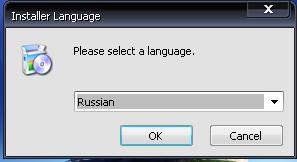
- Нажимаем далее для продолжения установки CCleaner:
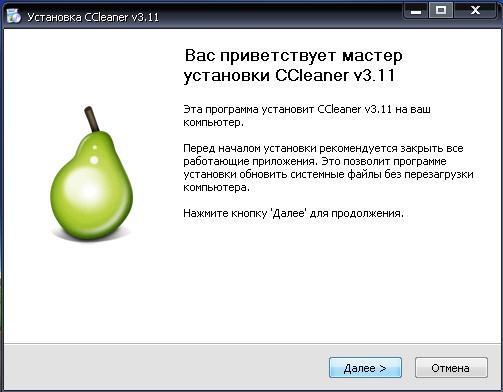
- Нажимаем "Принимаю", соглашаясь с лицензионным соглашением:
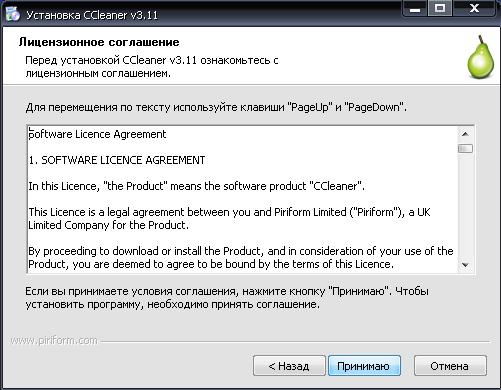
- Выбираем дополнительные параметры установки CCleaner нажимаем "Установить".
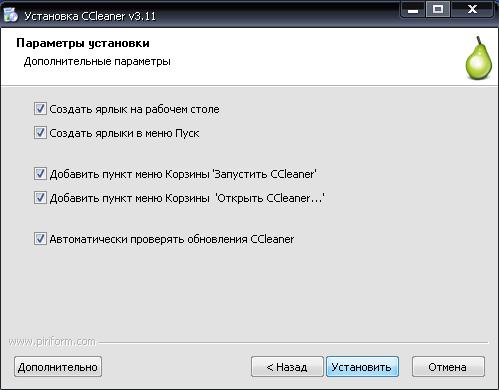
- Программа CCleaner установлена.
Очистка от ненужных файлов(cookies)
Очистка от ненужных файлов – это временные файлы, которые система использовала для своей работы, либо отчеты, а также файлы кэширования интернет-страниц – все эти файлы больше не нужны системе для работы и могут быть удалены без какого-либо риска. Если их не удалять, то со временем их накапливается очень много и они начинают мешать работе системы.
- Запускаем программу и выбираем пункт меню "Очистка" и кликаем на "Анализ":
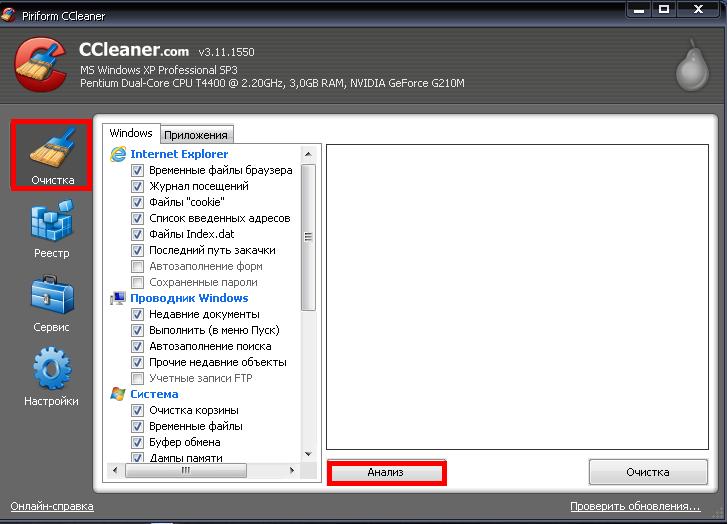
- Далее на "Очистка":
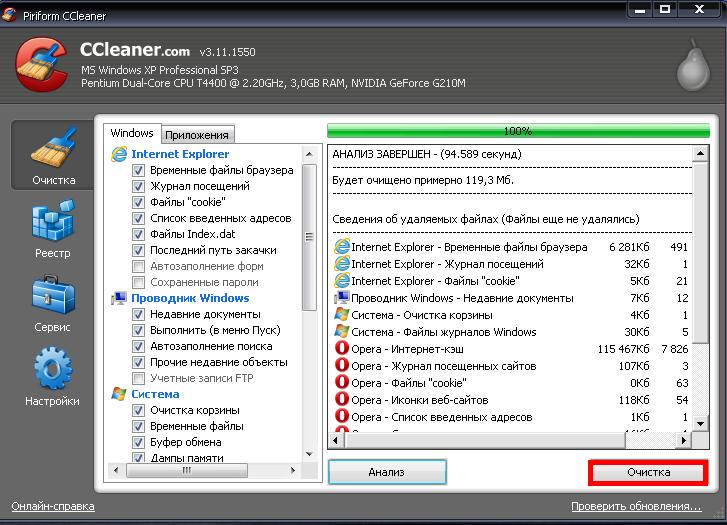
- Подтверждаем удаление файлов:
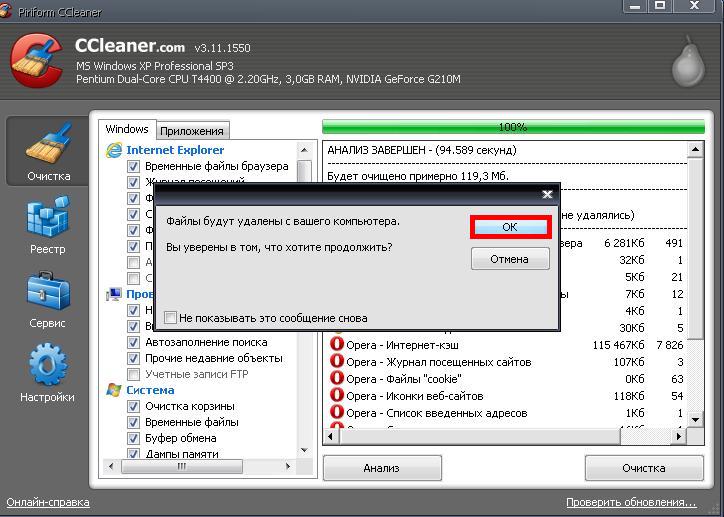
Очистка реестра (исправление проблем реестра)
В реестре Windows часто накапливаются ошибки – из-за неверных установки или удаления программ, несовместимости некоторых программ между собой и т.д. и т.п.
Ошибки реестра, накапливаясь, мешают нормальному функционированию системы – дольше загружается Windows и программы, некоторые программы вообще могут не устанавливаться, файлы открываются не свойственной им программой и т.д.
Для устранения проблем реестра и используют так называемую очистку реестра.
CCleaner – одна из лучших программ для очистки реестра.
- Запускаем CCleaner и выбираем пункт меню "Реестр" и кликаем на "Поиск проблем":
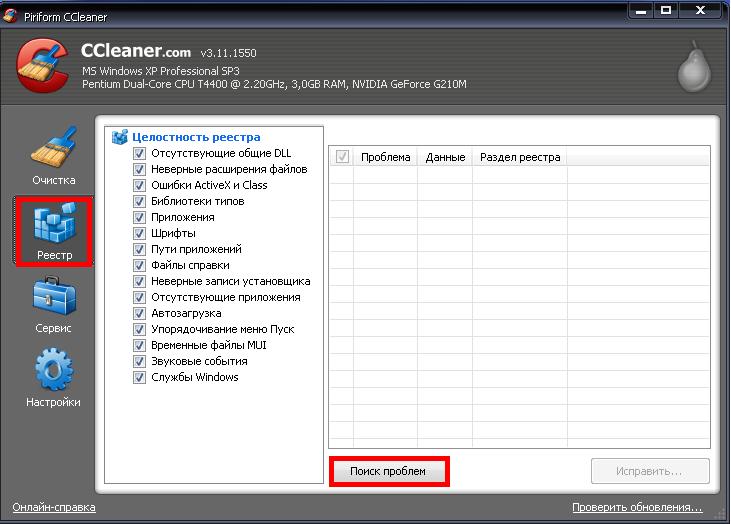
- Для очистки реестра кликаем на "Исправить":
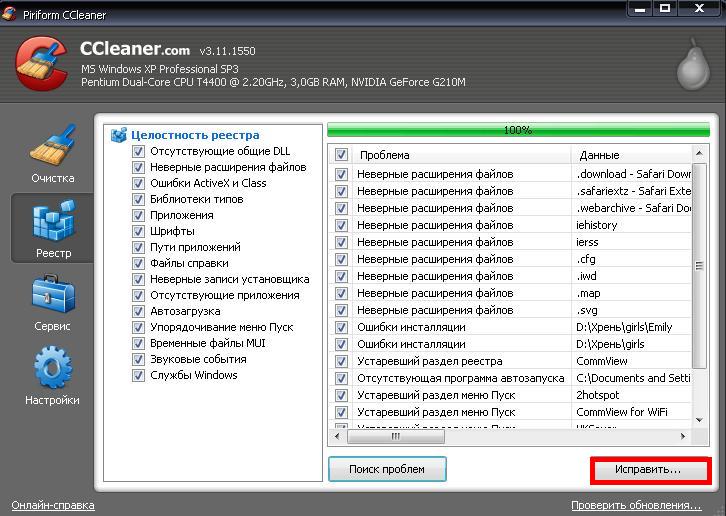
- На вопрос о сохранении резервных копий сделанных изменений отвечаем "Да" и сохраняем их:
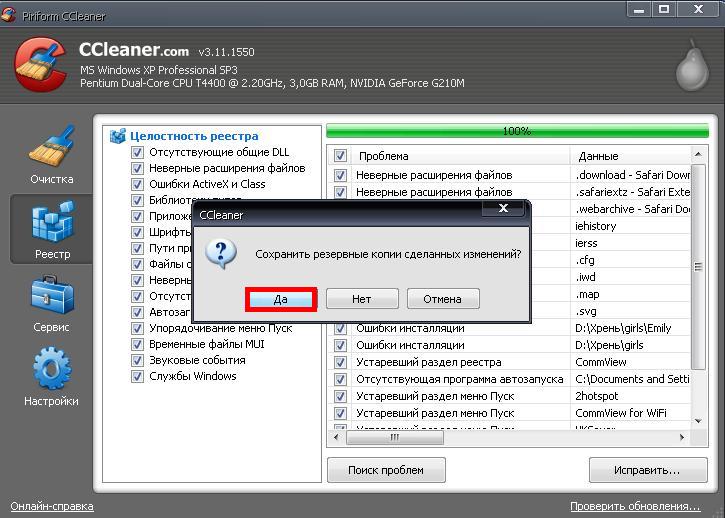
- Появится окно с проблемами реестра. Можем просматривать каждое по отдельности (кликаем по стрелочкам для перемещения по ошибкам реестра и выбираем "Исправить" для исправления данной ошибки) либо исправить все проблемы сразу (кликаем "Исправить отмеченные"):
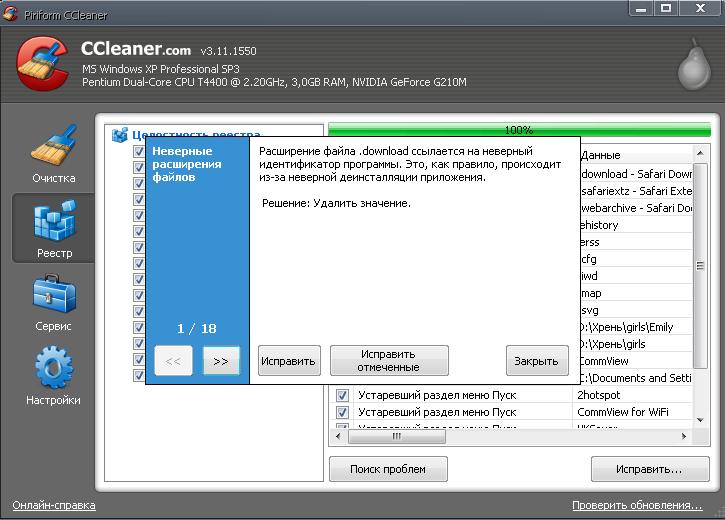
- После исправления ошибок реестра (очистки реестра) появится сообщение "Исправлено":
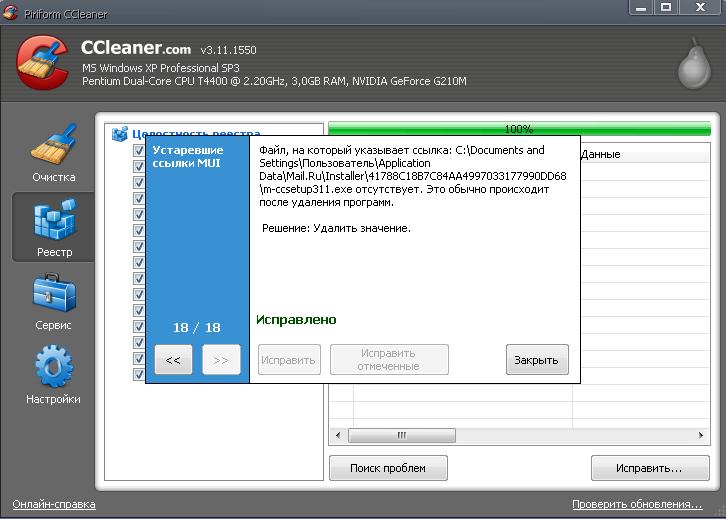
- Закрываем данное окно и программу. Реестр очищен (или более правильно – исправлены ошибки реестра).
Автор: IvanZab(Zeba001)
